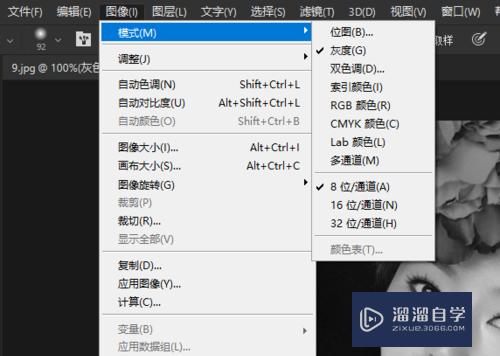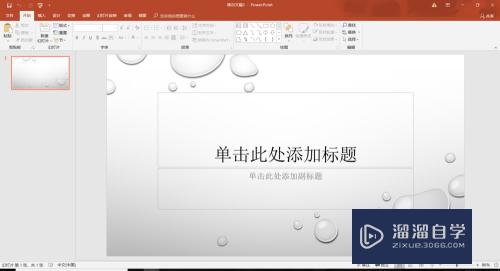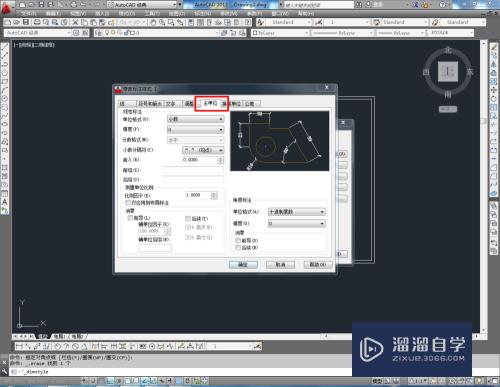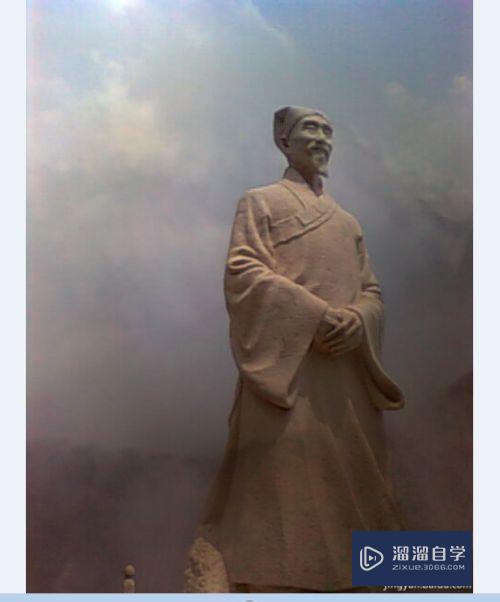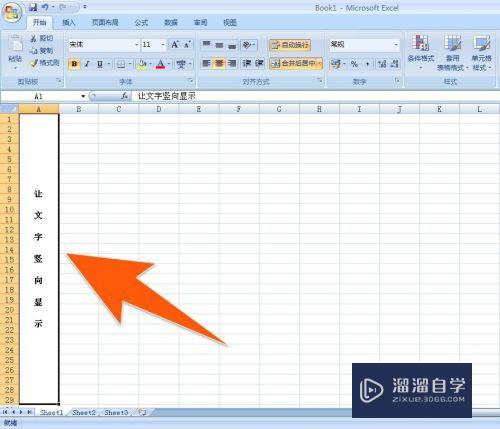怎么解决Excel表格打开很卡很慢的问题(怎么解决excel表格打开很卡很慢的问题)优质
Excel表格在我们日常的工作当中要经常用到。许多小伙伴可能要天天和它打交道。如果在用的过程当中。表格打开经常很慢很卡。不仅会降低工作效率。也会影响工作的心情。那么。表格打开卡慢该怎么办呢?下面。就让我来教大家如何来处理这个问题吧。
工具/软件
硬件型号:机械革命极光Air
系统版本:Windows7
所需软件:Excel2007
方法/步骤
第1步
首先。点击【开始】菜单。找到【所有程序】。如下图:
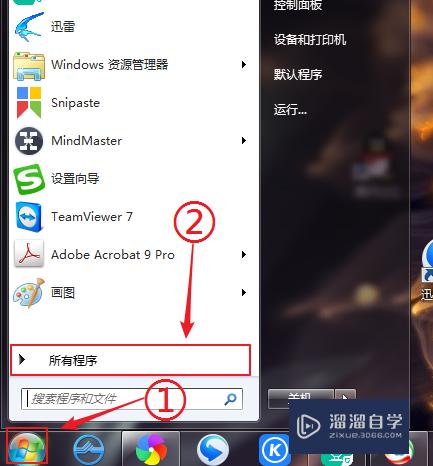
第2步
在显示的列表中。找到Microsoft Office。点击打开。找到Microsoft Office Excel。点开打开表格。如下图:
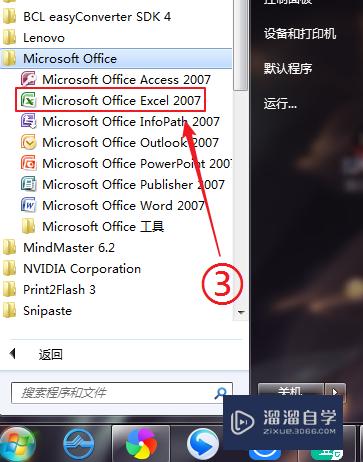
第3步
接着。在表格左上角。找到excel的【开始】菜单。点击打开。找到右下角的【Excel选项】。打开。如下图:
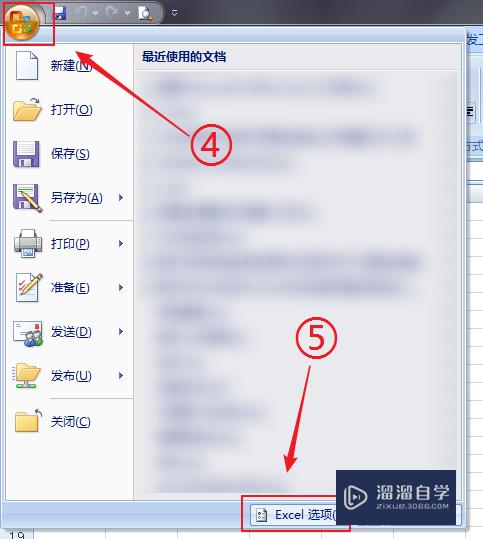
第4步
然后。在弹出的Excel选项对话框中。找到【校对】。点击打开。如下图:
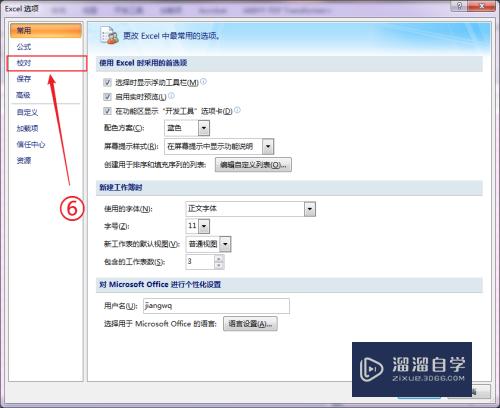
第5步
最后。在【校对】选项的右边。找到在Microsoft Office程序中更正拼写时。将以下的几个勾。全部去掉。包括:忽略全部大写的单词。忽略包含数字的单词。忽略Internet和文件地址等选项。点击【确定】。再打开平常使用的文档。是不是速度有所提升?
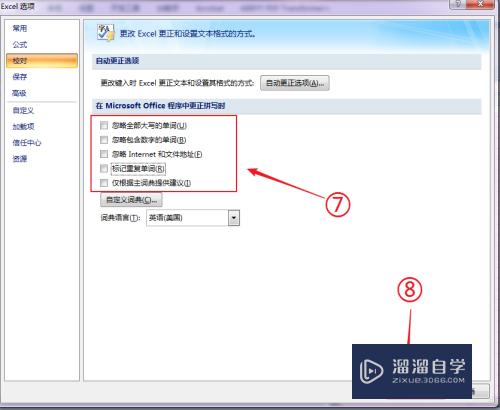
以上关于“怎么解决Excel表格打开很卡很慢的问题(怎么解决excel表格打开很卡很慢的问题)”的内容小渲今天就介绍到这里。希望这篇文章能够帮助到小伙伴们解决问题。如果觉得教程不详细的话。可以在本站搜索相关的教程学习哦!
更多精选教程文章推荐
以上是由资深渲染大师 小渲 整理编辑的,如果觉得对你有帮助,可以收藏或分享给身边的人
本文标题:怎么解决Excel表格打开很卡很慢的问题(怎么解决excel表格打开很卡很慢的问题)
本文地址:http://www.hszkedu.com/64534.html ,转载请注明来源:云渲染教程网
友情提示:本站内容均为网友发布,并不代表本站立场,如果本站的信息无意侵犯了您的版权,请联系我们及时处理,分享目的仅供大家学习与参考,不代表云渲染农场的立场!
本文地址:http://www.hszkedu.com/64534.html ,转载请注明来源:云渲染教程网
友情提示:本站内容均为网友发布,并不代表本站立场,如果本站的信息无意侵犯了您的版权,请联系我们及时处理,分享目的仅供大家学习与参考,不代表云渲染农场的立场!